Avec les graphiques, qui sont des représentations graphiques de vos données Excel, vous pouvez communiquer beaucoup d’informations avec une seule image. En fonction de vos données et du type de graphique que vous créez, vous pouvez afficher les tendances au fil du temps, indiquer le partage des revenus de divers départements d’une entreprise pendant un mois ou projeter les ventes futures à l’aide de l’analyse de la courbe de tendance. Après avoir créé un graphique, vous pouvez l’imprimer pour l’inclure dans un rapport ou l’utiliser dans une présentation.
Si vous incorporez un graphique dans une feuille de calcul, le graphique masquera probablement certaines de vos données, sauf si vous déplacez le graphique sur une seconde page de la feuille de calcul. C’est un moyen de gérer l’impression d’un graphique ou de la feuille de calcul sous-jacente, mais il existe d’autres moyens qui ne nécessitent pas de modifier la disposition de vos feuilles de calcul.
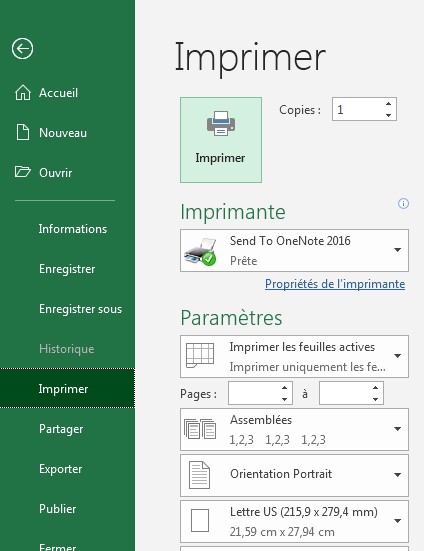
Cliquez sur un graphique dans votre feuille de calcul pour l’imprimer par lui-même sur une page.
Pour imprimer un graphique
- 1. Sélectionnez le graphique.
- 2. Appuyez sur Ctrl + P.
- 3. Vérifiez que l’option Imprimer le graphique sélectionné est sélectionnée.
- 4. Cliquez sur le bouton Imprimer.

Comment Imprimer les graphiques dans Microsoft Excel
Comment Imprimer les graphiques dans Microsoft Excel
Avec les graphiques, qui sont des représentations graphiques de vos données Excel, vous pouvez communiquer beaucoup d’informations avec une seule image. En fonction de vos données et du type de graphique que vous créez, vous pouvez afficher les tendances au fil du temps, indiquer le partage des revenus de divers départements d’une entreprise pendant un mois ou projeter les ventes futures à l’aide de l’analyse de la courbe de tendance. Après avoir créé un graphique, vous pouvez l’imprimer pour l’inclure dans un rapport ou l’utiliser dans une présentation.
Si vous incorporez un graphique dans une feuille de calcul, le graphique masquera probablement certaines de vos données, sauf si vous déplacez le graphique sur une seconde page de la feuille de calcul. C’est un moyen de gérer l’impression d’un graphique ou de la feuille de calcul sous-jacente, mais il existe d’autres moyens qui ne nécessitent pas de modifier la disposition de vos feuilles de calcul.
Cliquez sur un graphique dans votre feuille de calcul pour l’imprimer par lui-même sur une page.
Pour imprimer un graphique
Initiation à Excel
Fonctions Excel
Excel VBA
Macros VBA Utiles
Plus d'outils
Sur Facebook
Sur YouTube